한컴오피스 한글 프로그램을 사용하다보면 한글을 입력했는데 자동으로 영어로 바뀐다든지, 아니면 그 반대의 상황이 발생하는 경우가 있습니다. 해당 기능이 편리한 분들도 있겠으나 불편하게 생각하는 분들도 있을거라고 보는데요, 그래서 오늘은 한글 영어 자동변환 또는 한글 자동변환 해제 및 설정하는 방법에 대하여 알아보았습니다.

아래아 한글 프로그램을 실행하여 예시를 보여드리도록 하겠습니다. 키보드 자판이 한글인 상태에서 apple을 입력하고 스페이스바 키를 누르면
자동으로 영어로 바뀝니다. 애플을 의도했다면 아무런 문제가 없으나 한글 그대로를 입력하려고 했다면 오히려 불편할 수 있습니다.

이 옵션을 변경하는 방법은 매우 간단합니다. 참고로 저는 한컴오피스 2018 버전을 사용하고 있구요, 화면 상단에 있는 [도구] 메뉴를 눌러서 [글자판] 항목을 선택합니다. 그리고 [글자판 자동 변경] 항목을 눌러서 설정을 변경하시면 되겠습니다.
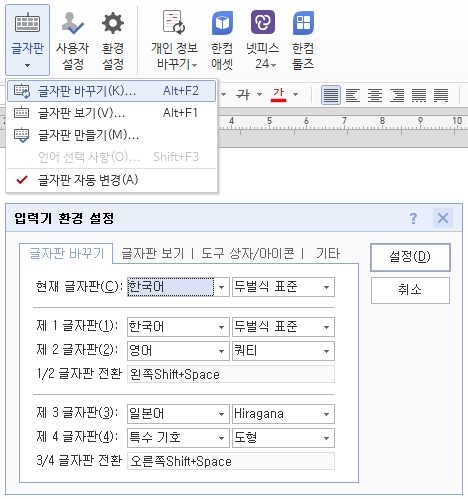
[글자판 바꾸기] 메뉴를 선택하시면 [입력기 환경 설정] 대화상자를 열 수 있는데요, 글자판과 관련하여 여러가지 옵션들을 변경할 수 있으니 같이 참고해보시기 바랍니다.

그리고 [글자판 보기] 메뉴를 누르시면, 화면상에 가상으로 키보드가 뜹니다. 단순히 보여주기만 하는것이 아니라 마우스로 클릭하여 입력도 가능합니다. 이외에도 글자판 만들기도 해보실 수 있으니 참고하시구요, 오늘의 포스팅은 여기까지 하고 마무리 하겠습니다.




댓글